De prijscalculator is ontwikkeld om de prijzen van artikelen van een bepaalde rubriek in één keer aan te passen/indexeren. Verder is er de keuze om wel/niet te stickeren en om de verkoopprijzen (incl. btw) af te ronden.
Ga naar menu: Extra -> externe programma's en kies vervolgens voor Prijscalculator
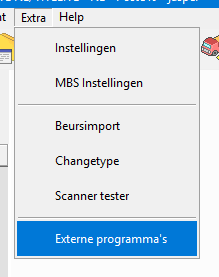
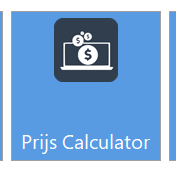
Kies in het beginscherm van de tool voor nieuwe selectie
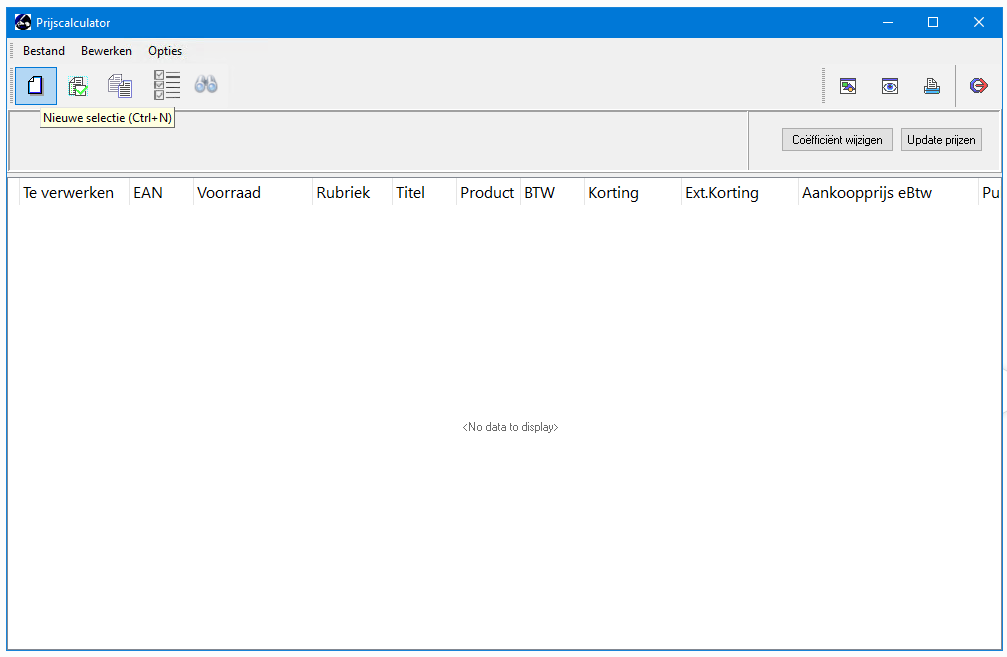
Wij raden aan om:
De prijswijzigingen per rubriek te doen (en vervolgens eventueel op uitgever/leverancier)
'Enkel de artikelen met voorraad' aan te vinken
Vink bij criteria 1 rubriek aan en klik op de button om de selectie te verfijnen
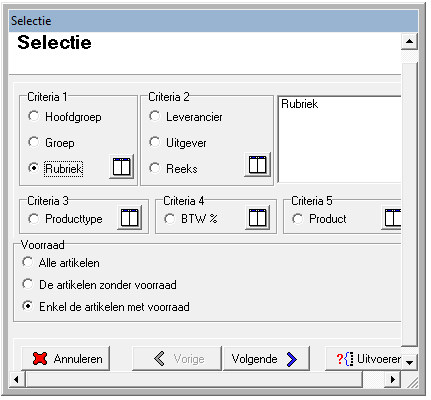
Klik op het witte boekje om de rubrieken te selecteren
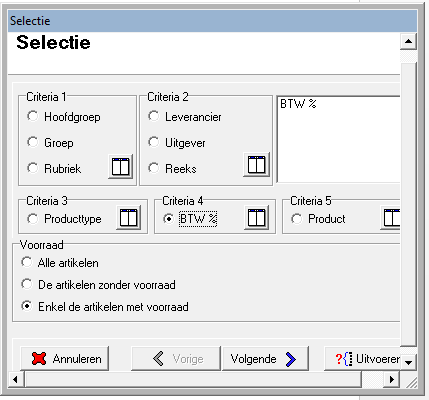
Kies in het geval van de BTW wijziging voor Criteria 4 - BTW%
Klik op het witte boekje om het BTW-% te selecteren
Selecteer keuze 1 – 9
Klik op de pijl naar rechts om de keuze aan de rechterkant te plaatsen.
Klik daarna op de knop <OK>
Klik in het Selectiescherm op <Volgende>
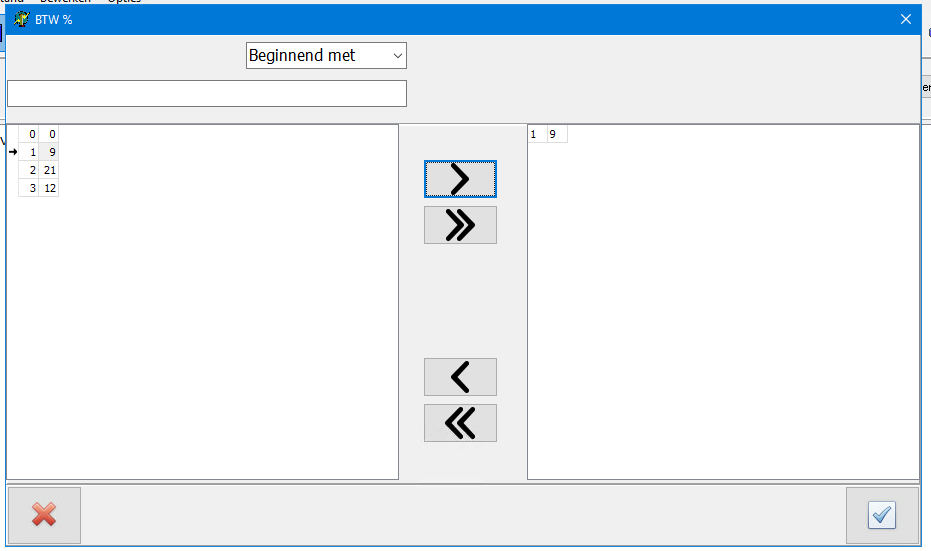
Het volgende selectiescherm verschijnt
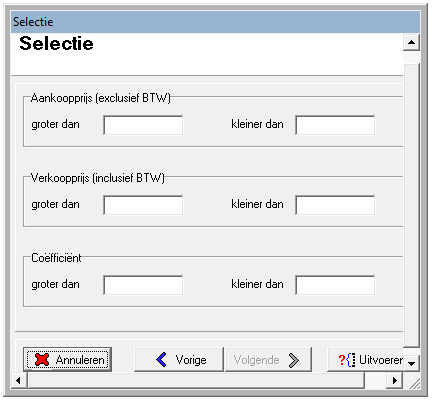
Kies hier, op basis van de criteria, welke artikelen aangepast moeten worden
Keuzemogelijkheden:
Alle artikelen waarvan de Aankoopprijs (excl. btw) groter is dan bijvoorbeeld € 5,00 maar kleiner dan € 9999,00
(Bedenk vanaf welke prijs de wijziging doorgevoerd moet worden: is het bijvoorbeeld de moeite waard om de prijswijziging voor een artikel van € 2,00 door te voeren)
Alleen artikelen aanpassen waarvan de Verkoopprijs (incl. btw) groter is dan bijvoorbeeld € 10,00 maar kleiner dan € 9999,00
Op basis van de Coëfficiënt; bijvoorbeeld groter dan 1 en kleiner dan 999
In onderstaand voorbeeld wordt gekozen voor keuze 1; Alle artikelen waarvan de Aankoopprijs (excl. btw) groter is dan bijvoorbeeld € 5,00 maar kleiner dan € 9999,00
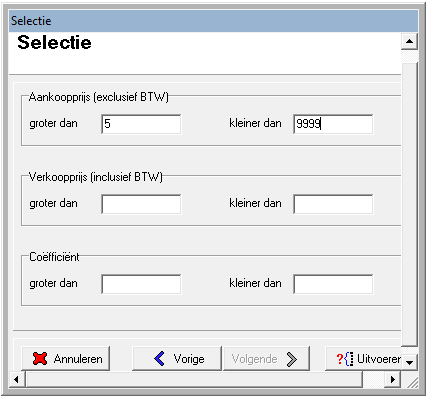
Klik op uitvoeren
Er verschijnt een lijst met artikelen welke binnen de opgegeven criteria vallen
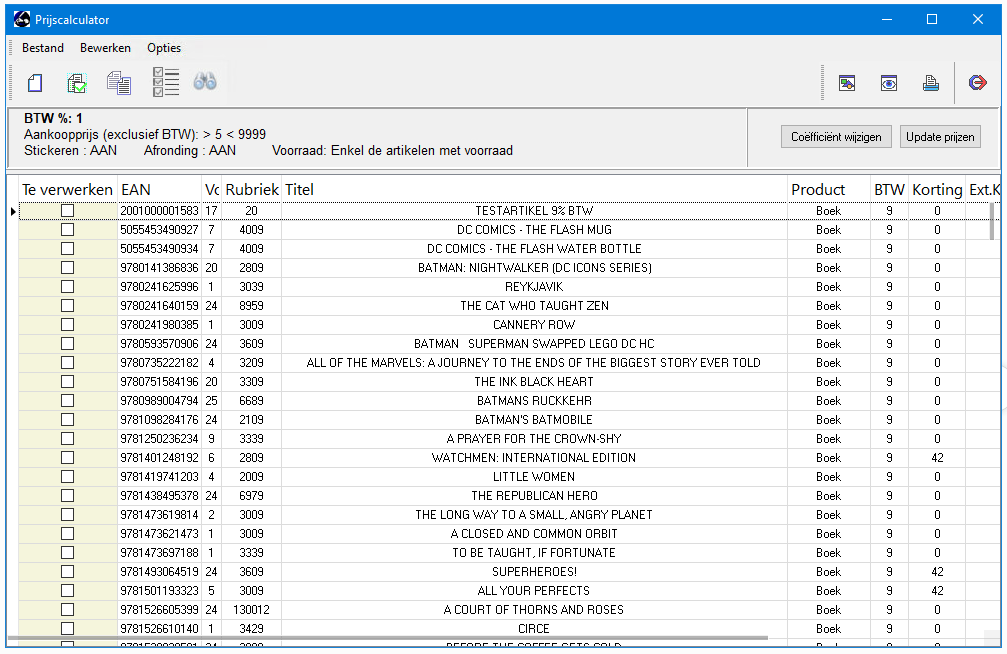
Loop deze lijst met artikelen nog goed na.
Aan de hand van de criteria die zijn ingesteld, is namelijk zichtbaar of er artikelen in de lijst staan die er eigenlijk NIET in thuis horen. Voor een artikel kan in het verleden een verkeerde rubriekscode zijn ingegeven.
Bij het wijzigen van de rubriekscode van een artikel, moet er op worden gelet dat in MediaLog het BTW% aan de rubriekscode is gekoppeld. Controleer en wijzig deze indien nodig.
De criteria en gekozen opties worden boven de lijst getoond.

Ga naar het menu -> Bewerken
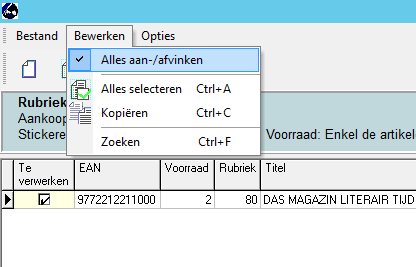
Hier kan –indien gewenst - gekozen worden voor 'alles aan/af te vinken'. Artikelen kunnen 1 voor 1 aan of afgevinkt worden door te klikken de cel in de kolom 'Te verwerken'.
De lijst kan bewaard worden door te kiezen voor 'Alles selecteren' en daarna voor 'Kopiëren'. Vervolgens kan de data in een Excel-bestand worden geplakt.
(Klik gewoon ergens in de lijst om alles weer te de-selecteren)
Ga naar het menu -> Opties
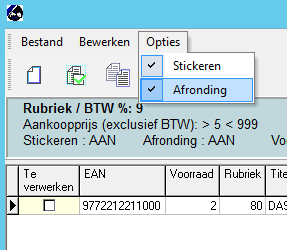
Hier kan gekozen worden voor wel/niet stickeren wel/niet afronden van Publieke Verkoopprijs incl. btw.
Klik op de button <Coëfficiënt wijzigen>
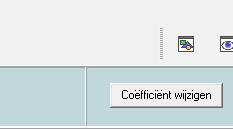
In het volgende scherm moet de nieuwe waarde worden ingevoerd
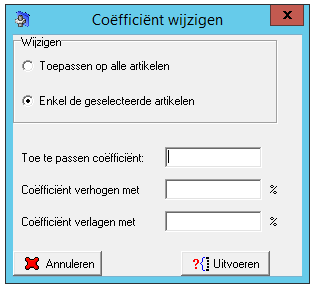
Is de huidige coëfficiënt van alle artikelen 1, dan kan er gekozen worden voor 'Toe te passen coëfficiënt'. Vul hier voor de BTW wijziging 1,0283 in.
Hebben sommige of alle artikelen een coëfficiënt hoger of lager dan 1, kies dan voor coëfficiënt verhogen met %. Vul hier voor de BTW wijziging 2,83 % in.
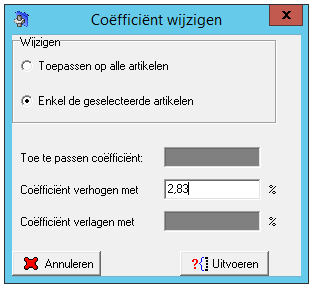
Klik op uitvoeren
Er verschijnt een nieuwe lijst met de aangepaste prijzen
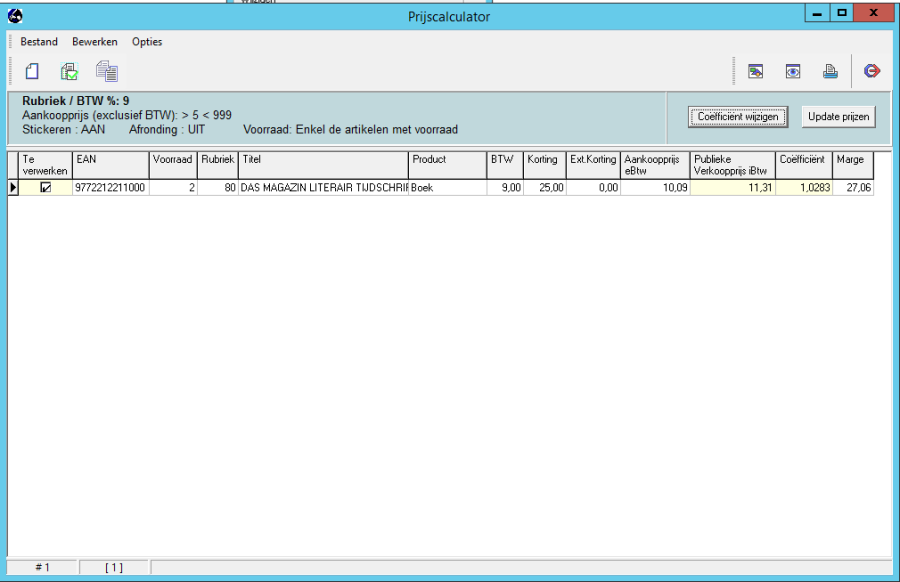
Klik op de button <Update prijzen> om de verkoopprijs incl btw van de artikelen aan te passen.